Nota:
El acceso a esta página requiere autorización. Puede intentar iniciar sesión o cambiar directorios.
El acceso a esta página requiere autorización. Puede intentar cambiar los directorios.
本主题介绍 Microsoft Entra Connect Sync(同步引擎)中的内置计划程序。
此功能是随内部版本 1.1.105.0(于 2016 年 2 月发布)一起推出的。
概述
Microsoft Entra Connect Sync 使用计划程序同步本地目录中发生的更改。 有两个计划程序进程,一个用于密码同步,另一个用于对象/属性同步和维护任务。 本主题涵盖后者。
在早期版本中,对象和属性的计划程序位于同步引擎外部。 它使用 Windows 任务计划程序或单独的 Windows 服务来触发同步进程。 计划程序在同步引擎的内置 1.1 版本中,并允许进行一些自定义。 新的默认同步频率为 30 分钟。
计划程序负责执行两项任务:
- 同步周期。 用于导入、同步和导出更改的过程。
- 维护任务。 续订用于密码重置和设备注册服务 (DRS) 的密钥和证书。 清除操作日志中的旧条目。
计划程序本身始终运行,但可以将它配置为仅运行其中一个任务或一个任务都不运行。 例如,如果需要运行自己的同步周期过程,则可以在计划程序中禁用此任务,但仍运行维护任务。
重要
默认情况下,每 30 分钟运行一个同步周期。 如果修改了同步周期,则需要确保至少每 7 天运行一个同步周期。
- 需要自上次增量同步后 7 天内进行增量同步。
- 需要自上次完全同步完成后 7 天内进行增量同步(紧随完全同步)。
如果未这样做,则可能会导致同步问题,而你需要运行完全同步才能解决该问题。 这也适用于处于暂存模式的服务器。
计划程序配置
若要查看当前配置设置,请转到 PowerShell 并运行 Get-ADSyncScheduler。 它显示的内容如此图所示:
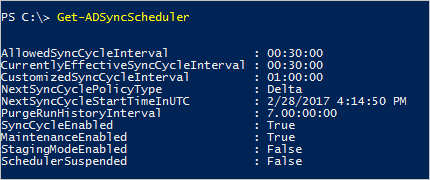
如果在运行此 cmdlet 时看到“此同步命令或 cmdlet 不可用”,则 PowerShell 模块未加载 。 如果在 PowerShell 限制级别高于默认设置的域控制器或服务器上运行 Microsoft Entra Connect,则可能会发生这种问题。 如果看到此错误,则运行 Import-Module ADSync 可使该 cmdlet 可用。
- AllowedSyncCycleInterval。 Microsoft Entra ID 允许的同步周期间的最短时间间隔。 不能比这一设置更频繁地同步,但仍会支持。
- CurrentlyEffectiveSyncCycleInterval。 当前生效的计划。 如果它不比 AllowedSyncInterval 更频繁,它具有与 CustomizedSyncInterval 相同的值(如果已设置)。 如果使用早于 1.1.281 的版本,且更改了 CustomizedSyncCycleInterval,该更改会在下一个同步周期后生效。 从版本 1.1.281 开始,更改会立即生效。
- CustomizedSyncCycleInterval。 如果希望计划程序以默认 30 分钟以外的任何其他频率运行,则可配置此设置。 在上图中,计划程序已改设为每隔一小时运行一次。 如果此项设置为低于 AllowedSyncInterval 的值,则使用后者。
- NextSyncCyclePolicyType。 Delta 或 Initial。 定义下次运行是只应处理增量更改,还是应执行完全导入和同步。后者还会重新处理任何新的或更改的规则。
- NextSyncCycleStartTimeInUTC。 计划程序启动下一个同步周期的时间。
- PurgeRunHistoryInterval。 操作日志应保留的时间。 可以在 Synchronization Service Manager 中查看这些日志。 默认设置是保留这些日志 7 天。
- SyncCycleEnabled。 指示计划程序是否正在运行导入、同步和导出过程作为其操作的一部分。
- MaintenanceEnabled。 显示是否启用了维护过程。 它会更新证书/密钥,并清除操作日志。
- StagingModeEnabled。 显示是否启用了暂存模式。 如果启用此设置,它会取消运行导出,但仍运行导入和同步。
- SchedulerSuspended。 在升级过程中由 Connect 设置,以暂时阻止计划程序运行。
可以使用 Set-ADSyncScheduler更改上述一些设置。 可以修改以下参数:
- CustomizedSyncCycleInterval
- NextSyncCyclePolicyType
- PurgeRunHistoryInterval
- SyncCycleEnabled
- MaintenanceEnabled
在早期版本的 Microsoft Entra Connect 中,已在 Set-ADSyncScheduler 中公开 isStagingModeEnabled。 不支持 设置此属性。 属性 SchedulerSuspended 只应通过 Connect 修改。 不支持 直接使用 PowerShell 设置此属性。
计划程序配置存储在 Microsoft Entra ID 中。 如果具有暂存服务器,主服务器上的任何更改还将影响暂存服务器(IsStagingModeEnabled 除外)。
CustomizedSyncCycleInterval
语法: Set-ADSyncScheduler -CustomizedSyncCycleInterval d.HH:mm:ss
d - 天,HH - 小时,mm - 分钟,ss - 秒
示例: Set-ADSyncScheduler -CustomizedSyncCycleInterval 03:00:00
将计划程序更改为每隔 3 小时运行一次。
示例: Set-ADSyncScheduler -CustomizedSyncCycleInterval 1.0:0:0
将计划程序更改为每天运行一次。
禁用计划程序
如果需要对配置进行更改,则要禁用计划程序。 例如,配置筛选或更改同步规则时。
若要禁用计划程序,请运行 Set-ADSyncScheduler -SyncCycleEnabled $false。

在完成更改后,请不要忘记通过 Set-ADSyncScheduler -SyncCycleEnabled $true再次启用计划程序。
启动计划程序
默认情况下,计划程序每 30 分钟运行一次。 在某些情况下,可能想要在已计划的周期之间运行同步周期,或者需要运行不同的类型。
增量同步周期
增量同步周期包括以下步骤:
- 在所有连接器上增量导入
- 在所有连接器上增量同步
- 在所有连接器上导出
完全同步周期
完全同步周期包括以下步骤:
- 在所有连接器上完全导入
- 在所有连接器上完全同步
- 在所有连接器上导出
有时可能有必须立即同步的紧急更改,这就是为什么需要手动运行周期的原因。
如果需要手动运行同步周期,则从 PowerShell 运行 Start-ADSyncSyncCycle -PolicyType Delta。
若要启动完全同步周期,请在 PowerShell 提示符下运行 Start-ADSyncSyncCycle -PolicyType Initial 。
运行完全同步周期可能非常耗时,请阅读下一部分以了解如何优化此过程。
不同配置更改所需的同步步骤
不同的配置更改需要不同的同步步骤,以确保更改正确应用于所有对象。
- 添加了更多要从源目录导入的对象或属性(通过添加/修改同步规则)
- 对于该源目录,连接器需要完全导入
- 更改了同步规则
- 对于更改的同步规则,连接器需要完全同步
- 更改了筛选设置,因此应包含不同的对象数
- 对于每个 AD 连接器,连接器都需要完全导入,除非你使用基于属性的筛选(基于已经导入到同步引擎中的属性)
自定义同步周期会运行增量同步和完全同步步骤的正确组合
若要避免运行完全同步周期,可以使用以下 cmdlet 标记特定连接器以运行完整步骤。
Set-ADSyncSchedulerConnectorOverride -Connector <ConnectorGuid> -FullImportRequired $true
Set-ADSyncSchedulerConnectorOverride -Connector <ConnectorGuid> -FullSyncRequired $true
Get-ADSyncSchedulerConnectorOverride -Connector <ConnectorGuid>
示例:如果你更改了不需要导入任何新属性的连接器“AD Forest A”的同步规则,则可以运行以下 cmdlet 来运行增量同步周期,该周期也会对该连接器执行完全同步步骤。
Set-ADSyncSchedulerConnectorOverride -ConnectorName “AD Forest A” -FullSyncRequired $true
Start-ADSyncSyncCycle -PolicyType Delta
示例:如果你更改了连接器“AD Forest A”的同步规则,于是它们现在需要导入新属性,则可运行以下 cmdlet 以运行增量同步周期,该周期也会对该连接器执行完全导入、完全同步步骤。
Set-ADSyncSchedulerConnectorOverride -ConnectorName “AD Forest A” -FullImportRequired $true
Set-ADSyncSchedulerConnectorOverride -ConnectorName “AD Forest A” -FullSyncRequired $true
Start-ADSyncSyncCycle -PolicyType Delta
停止计划程序
如果计划程序当前正在运行同步周期,可能需要将其停止。 例如,如果启动安装向导并收到以下错误:
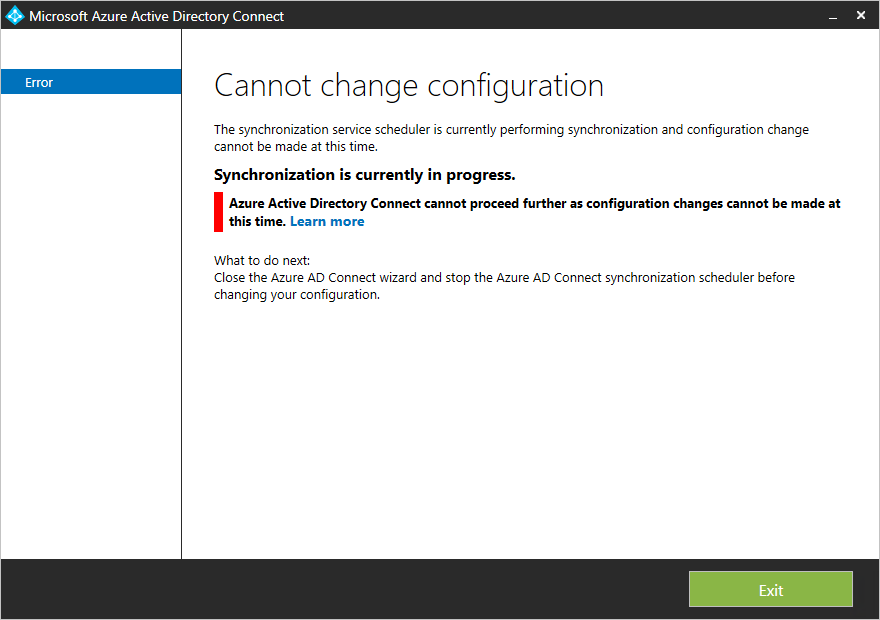
正在运行同步周期时,不能进行配置更改。 可以等到计划程序已完成该过程,但也可以将其停止,以便可以立即进行更改。 停止当前周期没有任何害处,挂起的更改会在下次运行时处理。
先要使用 PowerShell cmdlet
Stop-ADSyncSyncCycle指示计划程序停止其当前周期。如果使用 1.1.281 之前的版本,停止计划程序并不会使当前连接器停止执行其当前任务。 若要强制停止连接器,请执行以下操作:
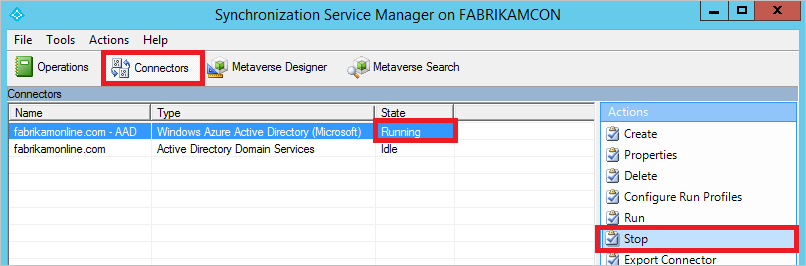
- 从“开始”菜单启动“同步服务”。 转到“连接器”,突出显示状态为“正在运行”的连接器,然后从“操作”中选择“停止”。
计划程序仍处于活动状态,并在下次有机会时重新启动。
自定义计划程序
本节中所述的 cmdlet 仅在内部版本 1.1.130.0 及更高版本中提供。
如果内置的计划程序不符合要求,则可以使用 PowerShell 计划连接器。
Invoke-ADSyncRunProfile
可以用这种方式为连接器启动配置文件:
Invoke-ADSyncRunProfile -ConnectorName "name of connector" -RunProfileName "name of profile"
用于连接器名称和运行配置文件名称的名称可以在 Synchronization Service Manager UI 中找到。

Invoke-ADSyncRunProfile cmdlet 是同步的,即在连接器完成操作(无论成功还是出错)之前,它不会返回控制。
计划连接器时,建议按以下顺序进行计划:
- 从本地目录(如 Active Directory)中(完全/增量)导入
- 从 Microsoft Entra ID(完全/增量)导入
- 从本地目录(如 Active Directory)(完全/增量)同步
- 从 Microsoft Entra ID(完全/增量)同步
- 导出到 Microsoft Entra ID
- 导出到本地目录,如 Active Directory
此顺序即内置计划程序运行连接器的原理。
Get-ADSyncConnectorRunStatus
还可以监视同步引擎以了解它是忙还是空闲。 如果同步引擎处于空闲状态且未运行连接器,则此 cmdlet 返回一个空结果。 如果连接器正在运行,则返回连接器的名称。
Get-ADSyncConnectorRunStatus

在上图中,第一行来自同步引擎处于空闲的状态。 第二行来自 Microsoft Entra 连接器正在运行时。
计划程序和安装向导
如果启动安装向导,计划程序会暂时暂停。 此行为是因为它认为用户将进行配置更改,如果同步引擎正处于活动运行状态,则不能应用这些设置。 出于此原因,不要让安装向导处于打开状态,因为这会使同步引擎停止执行任何同步操作。
后续步骤
详细了解 Microsoft Entra Connect 同步配置。
详细了解如何将本地标识与 Microsoft Entra ID 集成。